vue 自定义 select内置组件
这篇文章主要介绍了vue 自定义内置组件 select的相关知识,现在分享给大家,具体实例代码大家参考下本文
1.整合了第三方 jQuery 插件 (select2)
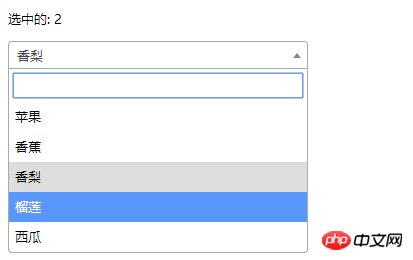
<!DOCTYPE html>
<html>
<head>
<meta charset="UTF-8">
<title></title>
<link rel="stylesheet" href="js/select2/select2.min.css" />
<style>
html, body {
font: 13px/18px sans-serif;
}
select {
min-width: 300px;
}
</style>
</head>
<body>
<p id="el">
<p>选中的: {{ selected }}</p>
<select2 :options="options" v-model="selected"></select2>
</p>
<script src="js/jQuery-2.1.4.min.js"></script>
<script src="js/select2/select2.min.js"></script>
<script src="http://cdnjs.cloudflare.com/ajax/libs/vue/2.1.3/vue.js"></script>
<script>
Vue.component('select2', {
props: ['options', 'value'],
template: '<select><slot></slot></select>',
mounted: function () {
var vm = this;// init select2
$(this.$el).select2({ data: this.options }).val(this.value).trigger('change').on('change', function () {
// emit event on change.
vm.$emit('input', this.value)
})
},
watch: {
value: function (value) {
// update value
$(this.$el).val(value).trigger('change')
},
options: function (options) {
// update options
$(this.$el).empty().select2({ data: options })
}
},
destroyed: function () {
$(this.$el).off().select2('destroy')
}
})
var vm = new Vue({
el: '#el',
data: {
selected: 2,
options: [
{ id: 0, text: '苹果' },
{ id: 1, text: '香蕉' },
{ id: 2, text: '香梨' },
{ id: 3, text: '榴莲' },
{ id: 4, text: '西瓜' }
]
}
})
</script>
</body>
</html>2.简单select

<!DOCTYPE html>
<html lang="en">
<head>
<meta charset="utf-8">
<style>
*{
padding: 0;
margin: 0;
}
ul,li {
list-style: none;
}
li {
line-height: 2em;
}
li:hover {
background-color: #f9f9f9;
border-radius:5px;
cursor: pointer;
}
input{
cursor:pointer;
outline:none;
}
#app {
margin-top: 20px;
}
#app h2 {
text-align: center;
}
.wrap {
background-color: rgba(56, 170, 214, 0.45);
border-radius: 20px;
width: 300px;
margin: 40px;
padding: 20px;
}
input[type="button"] {
font-size:14px;
margin-left:2px;
padding:2px 5px;
background-color:rgb(228, 33, 33);
color:white;
border:1px solid rgb(228, 33, 33);
border-radius:5px;
}
.clearFix {
padding-left:
}
input.keyWord {
border: 1px solid #777777;
border-radius: 10px;
height: 30px;
width: 80%;
padding-left: 10px;
font-size: 16px;
}
ul.list {
margin: 20px 0;
}
ul.list li {
padding: 10px 0 0 10px;
}
</style>
</head>
<body>
<p id="app">
<p style="float: left;">
<h2>自定义下拉框</h2>
<custom-select btn-value="查询" v-bind:list="list1"></custom-select>
</p>
<p style="float: left;">
<h2>自定义下拉框2</h2>
<custom-select btn-value="搜索" v-bind:list="list2"></custom-select>
</p>
</p>
<p id="app1">
<custom-select></custom-select>
</p>
<script src="http://cdnjs.cloudflare.com/ajax/libs/vue/2.1.3/vue.js"></script>
<script>
Vue.component("custom-select",{
data(){
return {
selectShow:false,
val:""
}
},
props:["btnValue","list"],
template:`<section class="wrap">
<p class="searchIpt clearFix">
<p class="clearFix">
<input type="text" class="keyWord" :value="val" @click="selectShow = !selectShow" />
<input type="button" :value="btnValue" />
<span></span>
</p>
<custom-list
v-show="selectShow"
:list="list"
v-on:receive="changeValueHandle"
>
</custom-list>
</p>
</section>`,
methods:{
changeValueHandle(value){
this.val = value;
}
}
});
Vue.component("custom-list",{
props:["list"],
template:`<ul class="list">
<li v-for="item in list" @click="selectValueHandle(item)">{{item}}
</li>
</ul>`,
methods:{
selectValueHandle:function(item){
this.$emit("receive",item)
}
}
})
new Vue({
el:"#app",
data:{
list1:['北京','上海','广州','杭州'],
list2:['17-01-11','17-02-11','17-03-11','17-04-11'],
}
})
</script>
</body>
</html>参考:
1.内置组件
相关推荐:
Atas ialah kandungan terperinci vue 自定义 select内置组件. Untuk maklumat lanjut, sila ikut artikel berkaitan lain di laman web China PHP!

Alat AI Hot

Undresser.AI Undress
Apl berkuasa AI untuk mencipta foto bogel yang realistik

AI Clothes Remover
Alat AI dalam talian untuk mengeluarkan pakaian daripada foto.

Undress AI Tool
Gambar buka pakaian secara percuma

Clothoff.io
Penyingkiran pakaian AI

AI Hentai Generator
Menjana ai hentai secara percuma.

Artikel Panas

Alat panas

Notepad++7.3.1
Editor kod yang mudah digunakan dan percuma

SublimeText3 versi Cina
Versi Cina, sangat mudah digunakan

Hantar Studio 13.0.1
Persekitaran pembangunan bersepadu PHP yang berkuasa

Dreamweaver CS6
Alat pembangunan web visual

SublimeText3 versi Mac
Perisian penyuntingan kod peringkat Tuhan (SublimeText3)

Topik panas
 1377
1377
 52
52
 Cara cepat menyediakan avatar tersuai dalam Netflix
Feb 19, 2024 pm 06:33 PM
Cara cepat menyediakan avatar tersuai dalam Netflix
Feb 19, 2024 pm 06:33 PM
Avatar di Netflix ialah representasi visual identiti penstriman anda. Pengguna boleh melangkaui avatar lalai untuk menyatakan keperibadian mereka. Teruskan membaca artikel ini untuk mengetahui cara menetapkan gambar profil tersuai dalam apl Netflix. Cara cepat menetapkan avatar tersuai dalam Netflix Dalam Netflix, tiada ciri terbina dalam untuk menetapkan gambar profil. Walau bagaimanapun, anda boleh melakukan ini dengan memasang sambungan Netflix pada penyemak imbas anda. Mula-mula, pasang gambar profil tersuai untuk sambungan Netflix pada penyemak imbas anda. Anda boleh membelinya di kedai Chrome. Selepas memasang sambungan, buka Netflix pada penyemak imbas anda dan log masuk ke akaun anda. Navigasi ke profil anda di penjuru kanan sebelah atas dan klik
 Cara memasang komponen versi lama Windows 10 DirectPlay
Dec 28, 2023 pm 03:43 PM
Cara memasang komponen versi lama Windows 10 DirectPlay
Dec 28, 2023 pm 03:43 PM
Ramai pengguna sentiasa menghadapi beberapa masalah apabila bermain beberapa permainan di win10, seperti skrin membeku dan skrin kabur Pada masa ini, kami boleh menyelesaikan masalah dengan menghidupkan fungsi directplay, dan kaedah operasi fungsi itu juga Sangat mudah. Cara memasang directplay, komponen lama win10 1. Masukkan "Panel Kawalan" dalam kotak carian dan bukanya 2. Pilih ikon besar sebagai kaedah tontonan 3. Cari "Program dan Ciri" 4. Klik di sebelah kiri untuk membolehkan atau matikan fungsi menang 5. Pilih versi lama di sini Hanya tandakan kotak
 Bagaimana untuk mencipta dan menyesuaikan gambar rajah Venn dalam Python?
Sep 14, 2023 pm 02:37 PM
Bagaimana untuk mencipta dan menyesuaikan gambar rajah Venn dalam Python?
Sep 14, 2023 pm 02:37 PM
Gambar rajah Venn ialah gambar rajah yang digunakan untuk mewakili hubungan antara set. Untuk mencipta rajah Venn kita akan menggunakan matplotlib. Matplotlib ialah perpustakaan visualisasi data yang biasa digunakan dalam Python untuk mencipta carta dan graf interaktif. Ia juga digunakan untuk mencipta imej dan carta interaktif. Matplotlib menyediakan banyak fungsi untuk menyesuaikan carta dan graf. Dalam tutorial ini, kami akan menggambarkan tiga contoh untuk menyesuaikan gambar rajah Venn. Terjemahan Bahasa Cina Contoh ialah: Contoh Ini adalah contoh mudah untuk mencipta persilangan dua gambar rajah Venn terlebih dahulu, kami mengimport perpustakaan yang diperlukan dan venn yang diimport; Kemudian kami mencipta set data sebagai set Python, selepas itu kami menggunakan fungsi "venn2()" untuk mencipta
 Bagaimana untuk menyesuaikan tetapan kekunci pintasan dalam Eclipse
Jan 28, 2024 am 10:01 AM
Bagaimana untuk menyesuaikan tetapan kekunci pintasan dalam Eclipse
Jan 28, 2024 am 10:01 AM
Bagaimana untuk menyesuaikan tetapan kekunci pintasan dalam Eclipse? Sebagai pembangun, menguasai kekunci pintasan ialah salah satu kunci untuk meningkatkan kecekapan semasa pengekodan dalam Eclipse. Sebagai persekitaran pembangunan bersepadu yang berkuasa, Eclipse bukan sahaja menyediakan banyak kekunci pintasan lalai, tetapi juga membenarkan pengguna untuk menyesuaikannya mengikut keutamaan mereka sendiri. Artikel ini akan memperkenalkan cara untuk menyesuaikan tetapan kekunci pintasan dalam Eclipse dan memberikan contoh kod khusus. Buka Eclipse First, buka Eclipse dan masukkan
 Proses pengendalian susun atur skrin tersuai edius
Mar 27, 2024 pm 06:50 PM
Proses pengendalian susun atur skrin tersuai edius
Mar 27, 2024 pm 06:50 PM
1. Gambar di bawah ialah susun atur skrin lalai bagi edius Tataletak tetingkap EDIUS lalai adalah susun atur mendatar Oleh itu, dalam persekitaran monitor tunggal, banyak tetingkap bertindih dan tetingkap pratonton berada dalam mod tetingkap tunggal. 2. Anda boleh mendayakan [Dual Window Mode] melalui bar menu [View] untuk menjadikan tetingkap pratonton memaparkan tetingkap main balik dan tetingkap rakaman pada masa yang sama. 3. Anda boleh memulihkan reka letak skrin lalai melalui [Lihat bar menu>Reka Letak Tetingkap>Umum]. Selain itu, anda juga boleh menyesuaikan reka letak yang sesuai dengan anda dan menyimpannya sebagai susun atur skrin yang biasa digunakan: seret tetingkap ke susun atur yang sesuai dengan anda, kemudian klik [Lihat > Reka Letak Tetingkap > Simpan Reka Letak Semasa > Baharu], dan dalam pop timbul [Save Current Layout] Layout] masukkan nama susun atur dalam tetingkap kecil dan klik OK
 Komponen sudut dan sifat paparannya: memahami lalai bukan blok
Mar 15, 2024 pm 04:51 PM
Komponen sudut dan sifat paparannya: memahami lalai bukan blok
Mar 15, 2024 pm 04:51 PM
Tingkah laku paparan lalai untuk komponen dalam rangka kerja Angular bukan untuk elemen peringkat blok. Pilihan reka bentuk ini menggalakkan pengkapsulan gaya komponen dan menggalakkan pembangun untuk secara sedar menentukan cara setiap komponen dipaparkan. Dengan menetapkan paparan sifat CSS secara eksplisit, paparan komponen Sudut boleh dikawal sepenuhnya untuk mencapai reka letak dan responsif yang diingini.
 Bagaimana untuk membuka tetapan versi lama komponen win10
Dec 22, 2023 am 08:45 AM
Bagaimana untuk membuka tetapan versi lama komponen win10
Dec 22, 2023 am 08:45 AM
Komponen versi lama Win10 perlu dihidupkan oleh pengguna sendiri dalam tetapan, kerana banyak komponen biasanya ditutup secara lalai Mula-mula kita perlu memasukkan tetapan yang sangat mudah komponen versi? Buka 1. Klik Start, kemudian klik "Win System" 2. Klik untuk masuk ke Control Panel 3. Kemudian klik program di bawah 4. Klik "Enable or turn off Win functions" 5. Di sini anda boleh memilih apa yang anda mahu untuk membuka
 Bagaimana untuk menyesuaikan paksi-x dan paksi-y dalam excel? (Bagaimana untuk menyesuaikan skala paksi excel)
Mar 14, 2024 pm 02:10 PM
Bagaimana untuk menyesuaikan paksi-x dan paksi-y dalam excel? (Bagaimana untuk menyesuaikan skala paksi excel)
Mar 14, 2024 pm 02:10 PM
Dalam jadual excel, kadangkala anda mungkin perlu memasukkan paksi koordinat untuk melihat perubahan arah aliran data dengan lebih intuitif. Sesetengah rakan masih tidak tahu cara memasukkan paksi koordinat dalam jadual Seterusnya, saya akan berkongsi dengan anda cara menyesuaikan skala paksi koordinat dalam Excel. Kaedah pemasukan paksi koordinat: 1. Dalam antara muka excel, pilih data. 2. Dalam antara muka sisipan, klik untuk memasukkan carta lajur atau carta bar. 3. Dalam antara muka yang dikembangkan, pilih jenis grafik. 4. Dalam antara muka klik kanan jadual, klik Pilih Data. 5. Dalam antara muka yang diperluaskan, anda boleh menyesuaikannya.




